Minecraft 1.17 Açılmama Sorunu son günlerde Minecraft’ kullanıcılarının karşılaştığı en büyük problemlerden. Minecraft 2011 yılında Mojang Studios tarafından yayınlanan ve 2014’de Microsoft tarafından satın alınan oluşturma ve eğlence oyunudur. Hayatta kalma oyunu olarak akıllarda kalsa da Minecraft, kendine has grafikleri ve mekaniği ile oyuncunun yaratıcılığını ortaya koymasında ve yaratıcılığını geliştirmesine olanak sağlıyor. Oyunu orijinal fiyatı 241 TL’dir. Oyunu Windows, Mac, Linux, Android, iOS gibi bir çok platformda oynayabilirsiniz.
Minecraft’a yeni gelen 1.17 güncellemesi gerçekten heyecan verici! Oyuna bir çok yeni özellik eklenmesine rağmen oyuna bazı kullanıcılar Java’dan kaynaklanan güncelleme yüzünden oyuna giriş yapamıyor. Sizlere bu yazımızda Minecraft 1.17 Açılmama Sorunu’nun çözümünü gösterdik.
Minecraft, Windows platformunda Java ile çalıştığı için oyuna gelen bazı güncellemelerle oyun bazı bilgisayarlarda çalışmıyor. Özellikle 3.parti ile oyuna giriş yapan kullanıcılar bu hatayla karşılaşabiliyor. Her sorunun çözümü olduğu gibi bu hatanın çözümü de oldukça basit. Sizlere bu yazımızda Minecraft 1.17 ve 1.17+ sürümlerinin açılmama sorununun çözümünü gösterdik.

Neden Giriş Yapamıyorum?
Belirttiğimiz gibi Java, oyunlarda belirli sürümleri destekliyor. Oyunun çalışması için oyuna gelen güncelleme ile Java’ya gelen güncellemeler birbirini desteklemek zorunda. Java’nın son sürümü, Minecraft’ın yeni gelen 1.17 sürümünü bazı bilgisayarlarda desteklemiyor.
Nasıl Giriş Yapabilirim?
Minecraft 1.17 Açılmama Sorunu çözümü için aşağıdaki adımları takip edin.
1-Java 16’yı indirin
Verdiğimiz linkten Java’nın 16. versiyonunu hangi platform üzerindeyseniz indirin.
LİNK: buraya tıklayarak gidebilirsiniz.
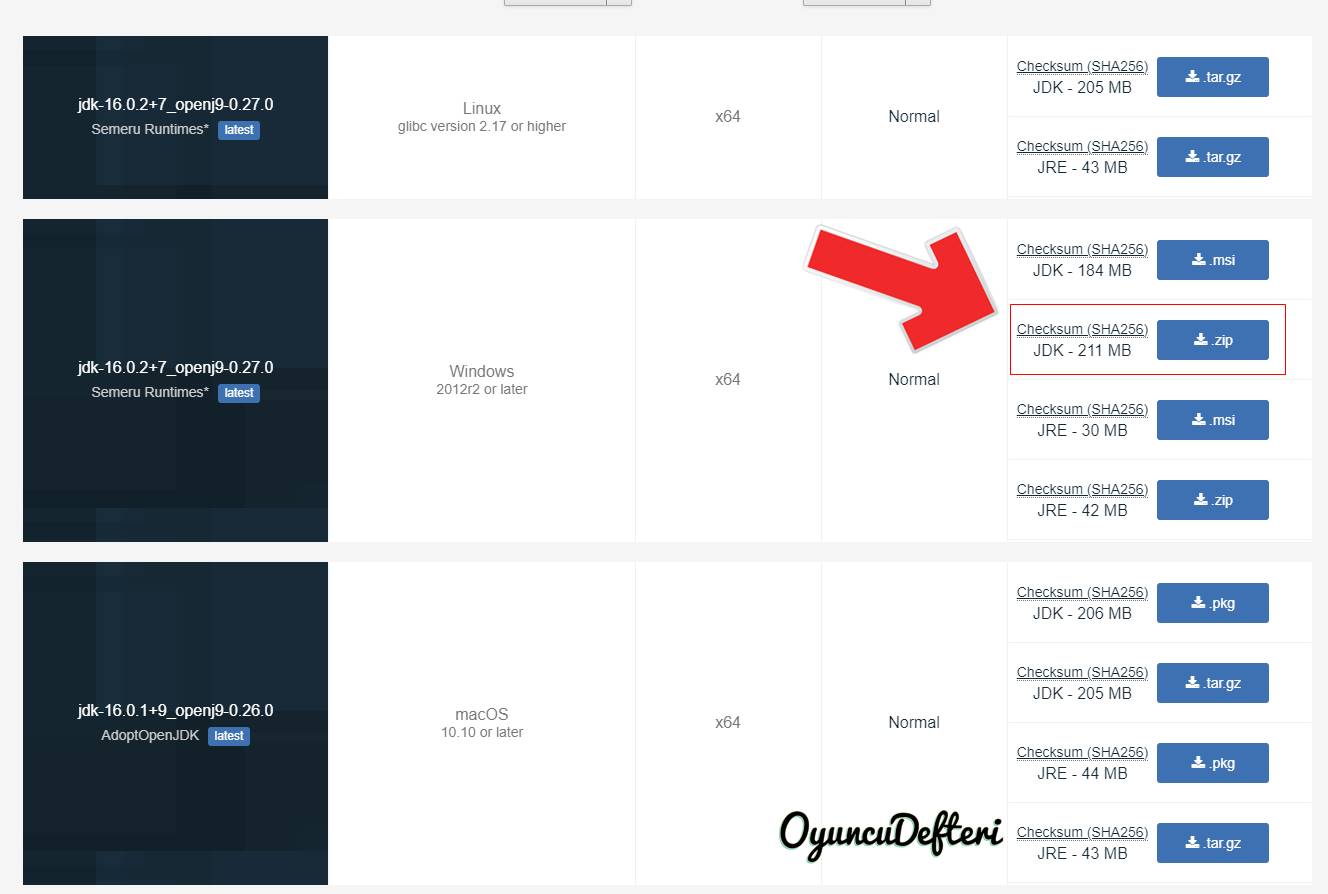
Açılan sayfada aşağı kaydırıyoruz ve görseldeki alana ulaşıyoruz. Görselde Windows platformunda .ZİP uzantısıyla indirilişini görüyorsunuz. Sizin kullandığınız cihaza göre indirme şeklini seçebilirsiniz. İndireceğimiz dosyanın adının JDK ve .ZİP olmasına dikkat ediyoruz.
2-Zip Dosyasını Çıkartıyoruz ve İlgili Dosyaya Atıyoruz
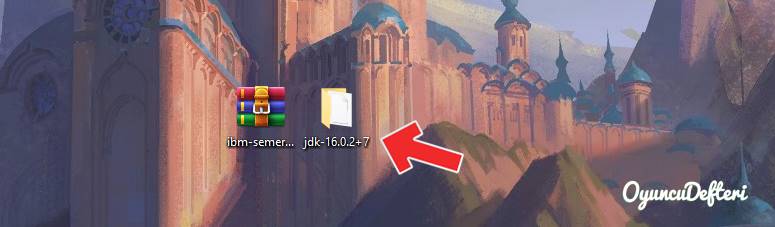
İndirdiğimiz ZİP dosyası içindeki klasörü şimdilik masaüstüne atıyoruz. Bu dosya Minecraft’ın Java ile çalışmasını yani oyunumuzun açılmasını sağlıyor. Bu dosyanın silinmemesi için Program Dosyaları klasörüne atmanızı öneriyoruz. Peki klasörü nasıl Program Dosyalarına atabilirim?
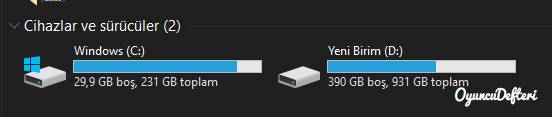 Bilgisayarıma giriş yapın ardından kullandığınız Disk’i seçin.
Bilgisayarıma giriş yapın ardından kullandığınız Disk’i seçin.
Açılan yerde Program Dosyaları veya Program Files klasörünün içine girin. Daha sonra masaüstündeki bahsettiğimiz klasörü buraya atın.
3-Minecraft’ı Açın

Kullandığınız Launceri Açın. Biz TLauncer’de nasıl yapıldığını gösterdik. Görselde gösterilen yerden ayarlar kısmını açıyoruz.
4- Java Path için Browse Kutucuğuna Tıklıyoruz
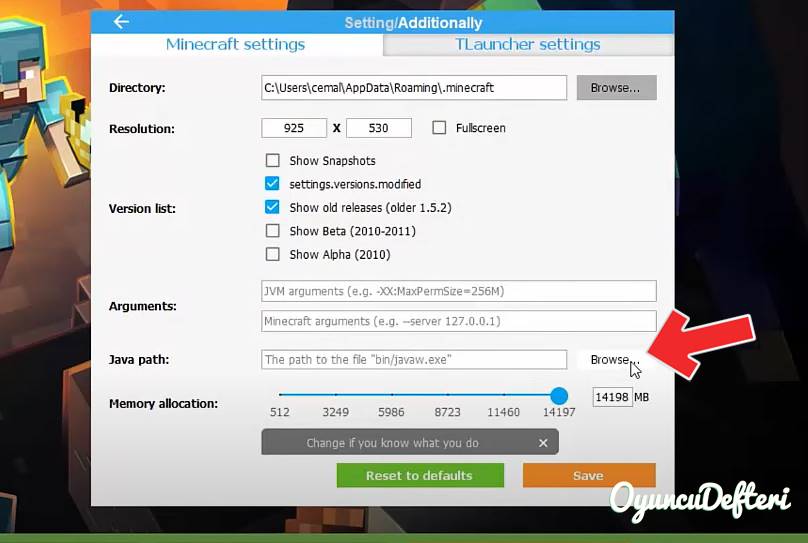
Ayarlar kısmını açtıktan sonra alt kısımlarda Java Path adındaki kutucuğun en sağ tarafında Browse seçeneği var. Bu seçeneğe tıklıyoruz ve indirdiğimiz klasörü buluyoruz.
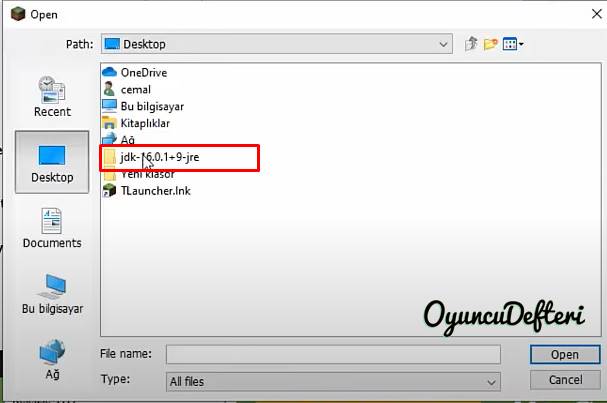
Program Files’e attığımız dosyayı seçiyoruz ve içerisinde sırayla şu klasörlere giriyoruz.
-
jdk-16.0.1+9-jre dosyasına giriş yapıyoruz (Az önce attığımız Program Files’den)
-
bin dosyasına giriyoruz
-
javaw.exe dosyasını seçip open’e veya seç’e tıklıyoruz ( java.exe değil javaw.exe)
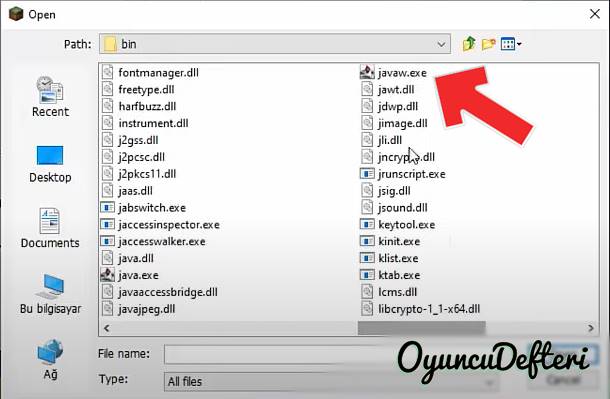
5-Ayarları Kaydediyoruz ve Oyuna Giriş yapıyoruz
Gösterdiğimiz ayarları yapıyoruz ve ayarlarımızı kaydediyoruz.
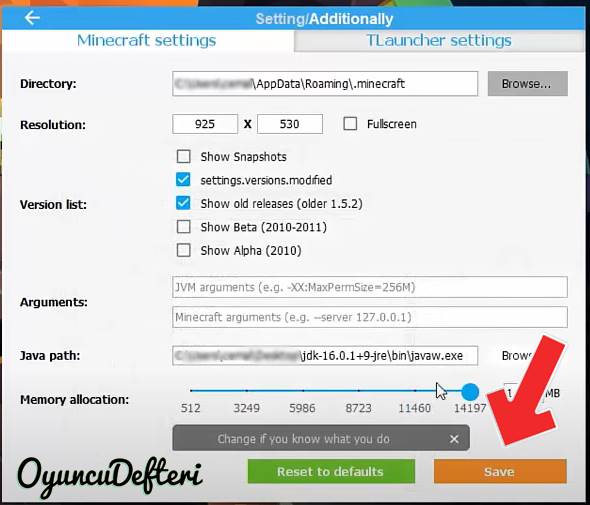
6-Artık Minecraft 1.17 sürümüne giriş yapabiliriz!

Minecraft’ın 1.17 ve 1.17+ sürümlerine artık giriş yapabiliriz. İyi oyunlar dileriz 🙂
Önemli Hatırlatma!



